Mainos
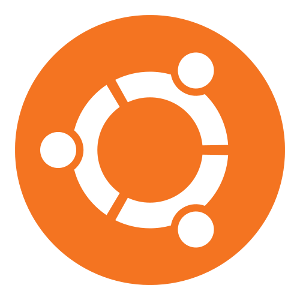 Jos työpöydälläsi tai kannettavassasi on AMD- tai nVidia-näytönohjain tai siru, koneen rungossa on joitain vakavia grafiikankäsittelytehoja. Nämä erittäin arvostetut näytönohjaimet haluavat kuitenkin pitää salaisuutensa, mukaan lukien ajureista omistusohjelmien tekeminen.
Jos työpöydälläsi tai kannettavassasi on AMD- tai nVidia-näytönohjain tai siru, koneen rungossa on joitain vakavia grafiikankäsittelytehoja. Nämä erittäin arvostetut näytönohjaimet haluavat kuitenkin pitää salaisuutensa, mukaan lukien ajureista omistusohjelmien tekeminen.
Ubuntu ja muut Linux-jakelut käyttävät avoimen lähdekoodin ohjaimia saadakseen ne toimimaan. Mutta mikä ero on näiden kahden välillä, ja kuinka asennat patentoidun ohjaimen Ubuntuun, jos päätät käyttää sitä?
Mitä eroa?
Päätös avoimen lähdekoodin ja omistusohjainten käytön välillä on hiukan tärkeämpi kuin luuletkaan. Ensinnäkin patentoidun ohjaimen suorituskyky on paljon parempi, koska ohjaimen on kehittänyt AMD kuin avoimen lähdekoodin kehittäjien yhteisö, jolla on pääsy näytönohjaimen kaavioihin. Lisäksi virranhallinta on myös paljon parempi omalla kuljettajalla.
Jos ohjaimessa on kuitenkin ongelma, Ubuntu-kehittäjät voivat helposti korjata ongelman itse ja siirtää päivityksen tietokoneellesi. Omistetulla AMD-näytönohjaimella sinun on odotettava, että AMD vastaa ja ratkaisee ongelman. Useimmiten omien ohjaimien valitseminen on paras vaihtoehto parhaaseen suorituskykyyn ja energiansäästöyn, varsinkin jos olet pelaaja tai sinulla on muuten korkeat grafiikkavaatimukset.
On olemassa muutamia eri tapoja, joilla voit asentaa omistettuja ohjaimia. Näytän sinulle yksinkertaisen tavan, jolla asennetaan omistamat ohjaimet, mutta ei ehkä tarjoa uusimpia versioita, sekä hieman vaikeammasta menetelmästä, jonka avulla voit suorittaa uusimmat ohjaimet.
Helpoin tapa

Viimeisimmässä julkaisussa Ubuntu, 13.04 “Raring Ringtail” Ubuntu 13.04: Mitä uutta Raring-soittoäänessä? [Linux]25. huhtikuuta julkaistiin uusimman version yhdestä suosituimmista Linux-jakeluista - Ubuntu 13.04, koodinimeltään "Raring Ringtail". Toisin kuin aiemmat Ubuntun julkaisut, 13.04 ei tuota poikkeuksellisia uusia visuaalisia piirteitä, jotka ... Lue lisää , sinun on mentävä muualle päästäksesi ”Lisäajurit”-Ominaisuuden avulla voit helposti löytää kaikki omistamasi ohjaimet Ubuntun arkistoista, jotka ovat käytettävissä järjestelmässäsi. Nyt sinun täytyy avata viiva (Ubuntu-logo sivupalkista) ja kirjoittaa ”Ohjelmisto ja päivitykset ”. Napsauta sovellusta, kun se tulee näkyviin, ja napsauta sitten Lisäajurit välilehti.
Tässä välilehdessä näet näytönohjaimesi sekä kolme vaihtoehtoa - avoimen lähdekoodin ohjain, ”fglrx” -sovellus ja “fglrx-updates” -sovellus. Ero fglrx- ja fglrx-update-ohjaimien välillä on, että fglrx on viimeisin versio, joka oli poissa käytöstä, kun Ubuntu 13.04 julkaistiin. Fglrx-updates-ohjaimen tulisi päivittää itsensä aina, kun AMD julkaisee uuden version.
Voit valita jommankumman vaihtoehdon, paina Käytäja käynnistä tietokone uudelleen, kun asennus on valmis. Käytät nyt patentoituja ohjaimia ja sinun pitäisi nähdä 3D-suorituskyvyn parannukset!
Vaikeampi tapa
Vaikka fglrx-updates-ohjaimen tulisi päivittää aina, kun AMD julkaisee uuden version, niin ei aina tapahdu, koska Ubuntun arkistojen päivitys on viivästynyt. Sen sijaan voit asentaa ohjaimet itse ja tietää tarkalleen, mitä versiota omistamistasi ohjaimista käytät.
Aloita suorittamalla tämä komento:
sudo apt-get install build-välttämättömät cdbs dh-make dkms execstack dh-modaliases linux-headsders-generic fakeroot libqtgui4 devscripts
Jos käytät Ubuntun 64-bittistä versiota, sinun on suoritettava myös tämä komento:
sudo apt-get install lib32gcc1
Nämä kaksi komentoa luovat tarvittavan ympäristön ohjainpakettien luomiseksi seuraavassa vaiheessa.
Nyt siirry kohtaan AMD: n ohjainsivu ja valitse näytönohjaimen ja Ubuntun 32-bittisen / 64-bittisen variaation ohjaimet. Kun lataus on valmis, purkaa .run-tiedosto .zip-tiedostosta ja avaa sitten Ominaisuudet .run-tiedostoon ja sallia tiedoston suorittaminen suoritettavana.
Avaa seuraavaksi pääte, käytä cd-komentoa siirtyäksesi kansioon, jossa .run-tiedosto sijaitsee (kuten cd-lataukset /ja suorita sitten komento:
sudo sh ./amd-katalyytti-versio-siit-ja-such.run --buildpkg Ubuntu / raring
tietysti korvaamalla täyteaine tiedoston oikealla nimellä. Jos et myöskään käytä Ubuntu 13.04 -sovellusta, sinun on vaihdettava raring asianmukaisella nimellä.
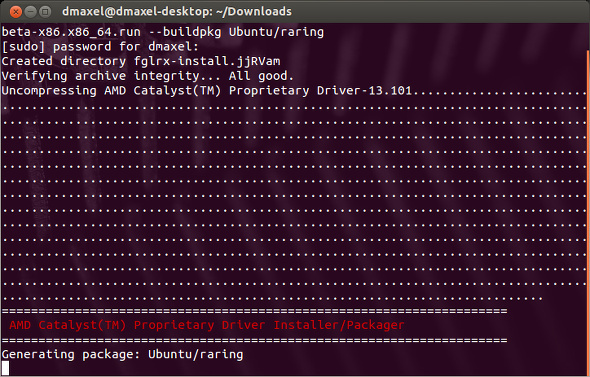
Anna sen tehdä asiat, ja kun se on valmis, sinulla on muutama .deb-tiedosto. Seuraavaksi, juokse sudo dpkg -i fglrx * .deb joka asentaa kaikki uudet paketit. Kun tämä on valmis, joudut suorittamaan vielä yhden komennon uuden ohjaimen oikean asentamiseksi. Juosta
sudo amdconfig - aloitus -f
suorita, jos käytät vain yhtä näyttöä tai jos sinulla on useampi kuin yksi näyttö liitettynä
sudo amdconfig - aloitus -f && sudo amdconfig --set-pcs-str = "DDX, EnableRandR12, FALSE"
.
Käynnistä nyt tietokone uudelleen ja voit mennä! Jos haluat päivittää näytönohjaimia, toista kaikki vaiheet ohjainten lataamisesta niiden asennukseen
sudo dpkg -i fglrx * .deb
johtopäätös
Omistetut ohjaimet voivat todella auttaa pitkällä tähtäimellä, ja AMD: n ohjaimet ovat aina olleet vähän hankalia käsitellä Linux-käyttöjärjestelmissä. Nämä vinkit kuitenkin saavat ne ehdottomasti asennettuna ja toimiviksi, jotta saat kaiken irti järjestelmästäsi. Ja nyt, kun pelaaminen Linuxissa on alkanut tulla suosituksi, on tärkeää tietää, miten tämä tehdään. Jos käytät eri jakelua, kuten Fedora, kannattaa ehkä tutustua vanhoihin ohjeisiin omien grafiikkaohjaimien asentaminen Linuxiin Kuinka asentaa omat grafiikkaohjaimet Ubuntun, Fedoran ja rahapajojen kauppaanSuurimman osan ajasta saat hienosti avoimen lähdekoodin ohjelmistojen kanssa Linuxissa. Mutta jos haluat todellista pelaamista ja graafista tehoa, tarvitset patentoituja ohjaimia. Näin saat ne. Lue lisää .
Jos olet uusi Ubuntu, tutustu Ubuntun aloittelijan opas Ubuntu: Aloittelijan opasOnko Ubuntu utelias, mutta et ole varma mistä aloittaa? Kaikki mitä tarvitset aloittaaksesi Ubuntun uusimman version, on täällä, kirjoitettu helposti ymmärrettävällä, selkeällä englanniksi. Lue lisää !
Käytätkö omia ohjaimia Linuxissa? Jos ei, miksi pysyt avoimen lähdekoodin ohjaimien kanssa? Kerro meille kommenteista!
Danny on Pohjois-Teksasin yliopiston vanhempi, joka nauttii kaikista avoimen lähdekoodin ohjelmistojen ja Linuxin ominaisuuksista.
